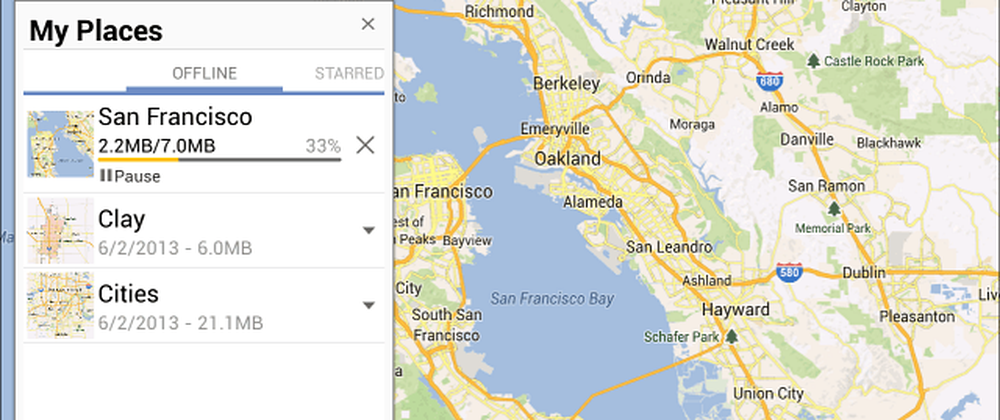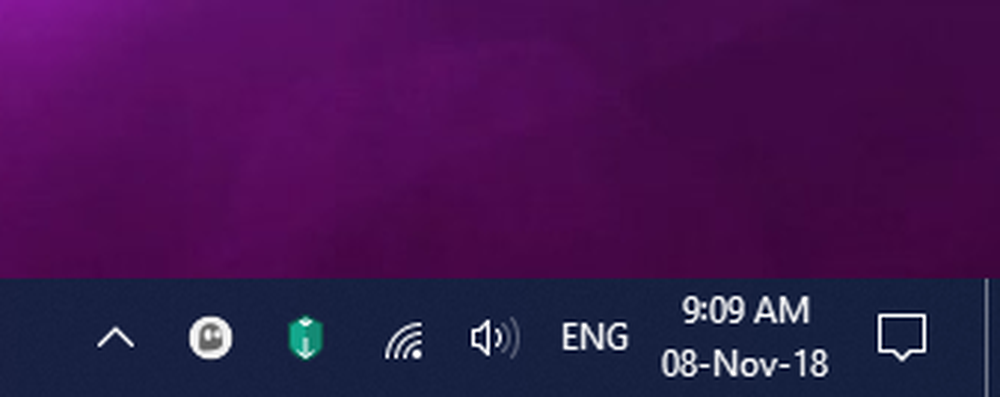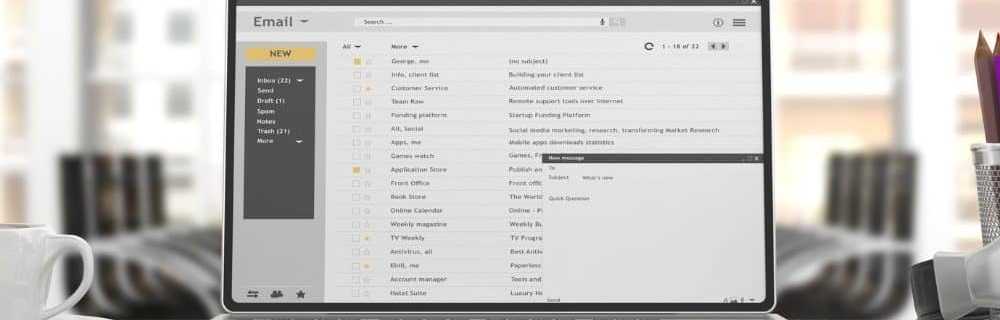Så här gör du Google Maps tillgängliga offline på Android
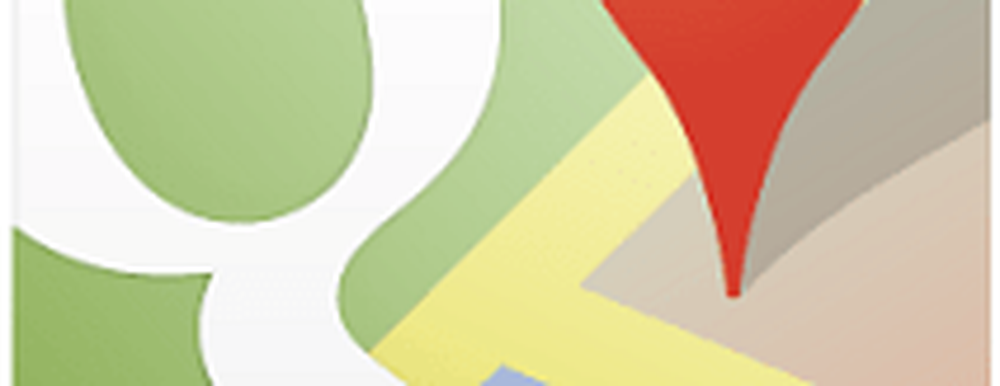
Cache Google Maps Android
Medan du har en data- eller WiFi-anslutning startar du Google Maps på din Android-enhet och tar upp det område du vill spara. Tryck på menyknappen och välj Gör tillgänglig tillgänglig offline.
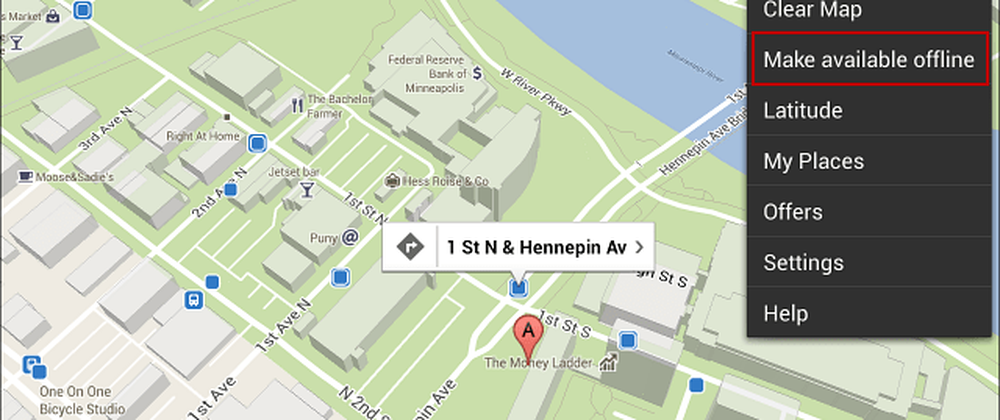
Nu kan du nypa och zooma för att välja det område på kartan du behöver och tryck på Klar. Storleken på kartområdet som kommer att hämtas visas längst ner på skärmen. Som exempel räddade jag tunnelbanan i Minneapolis / St. Paul och det var 21 MB. För att vara på den säkra sidan, välj ett större område än vad du tror du behöver.
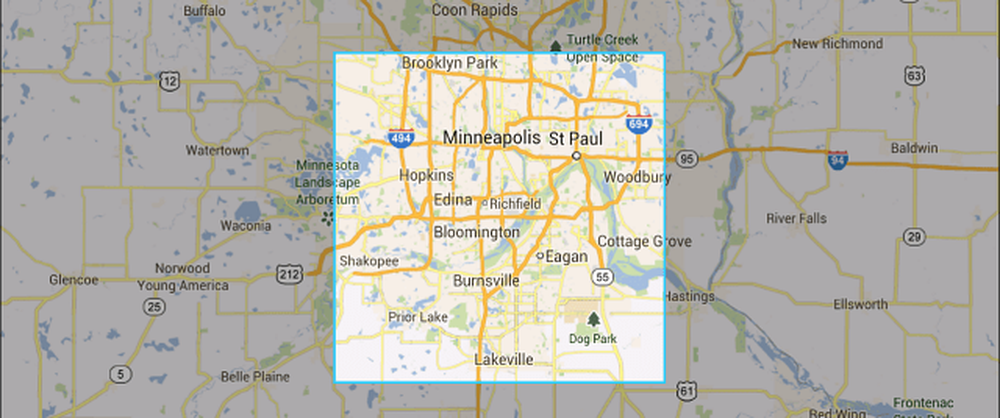
Några av de coolaste Google Maps-funktionerna som närliggande platser och trafik är inte tillgängliga i offline-kartor. Men om du befinner dig i en situation där du inte har någon data- eller WiFi-anslutning, kommer du åtminstone att kunna komma runt.